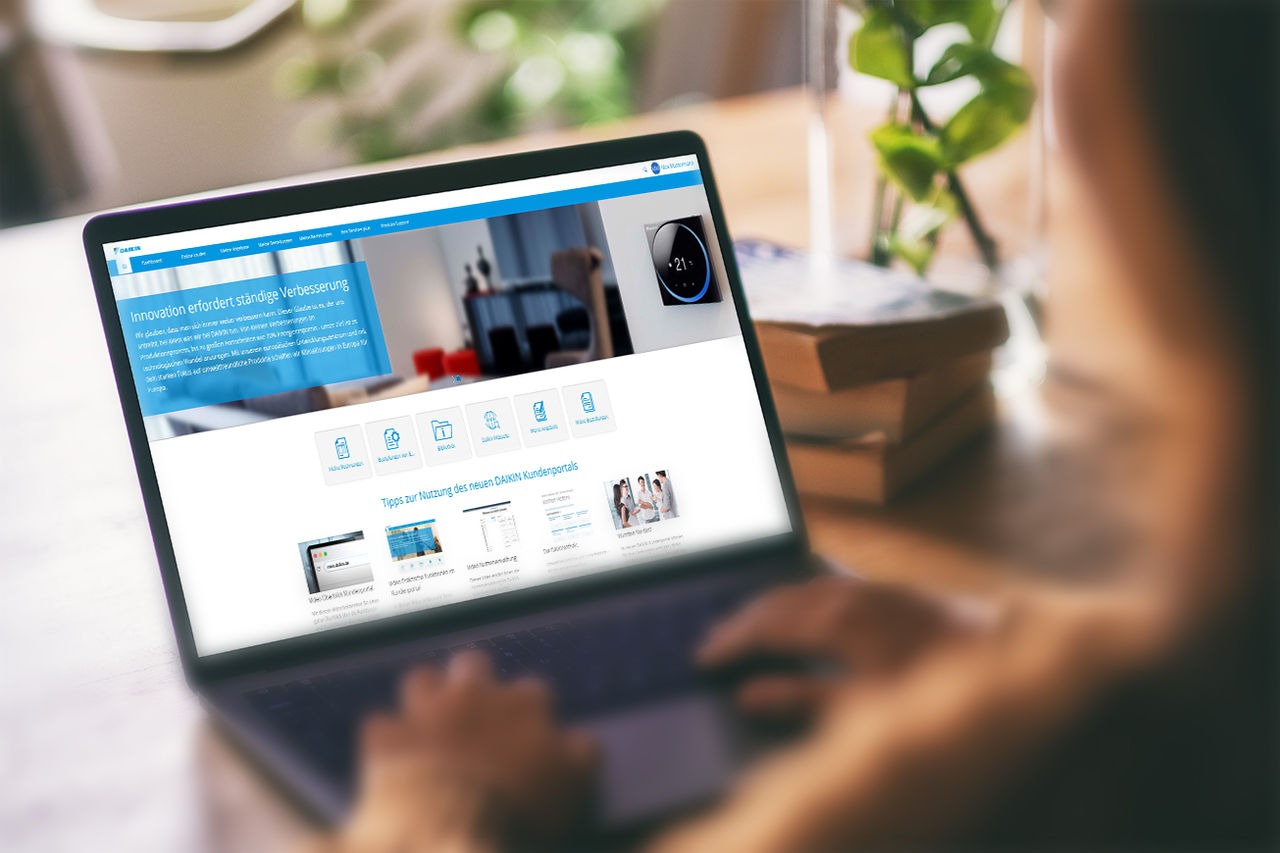
Sie finden auf dieser Seite häufig gestellte Fragen und Antworten zum DAIKIN Kundenportal. Erfahren Sie im Bereich „Erste Schritte, “ wie Sie das DAIKIN Kundenportal ganz einfach für Ihre Firma einrichten. Lernen Sie in diesem Zusammenhang auch das umfassende „Rollen- und Rechtekonzept“ kennen, über das Sie verschiedene Sichtrechte im DAIKIN Kundenportal einstellen können. In den Bereichen Angebote, Bestellungen, Sendungsverfolgung, Lieferungen & Retouren sowie Rechnungen und Kontostand erklären wir Ihnen mit ausführlichen Anleitungen und grafischen Darstellungen, wie Sie all Ihre Informationen auf einen Blick finden können. Außerdem erklären wir Ihnen Schritt-für-Schritt, wie Sie in diesen Bereichen selbst Angebote bestellen, Bestellungen bearbeiten, Retouren veranlassen und einen Zahlungsavis senden können. Diese Self-Services können Sie bequem jederzeit und von jedem Ort aus selbst anstoßen.
Erste Schritte
Berechtigungen
Angebote
Bestellungen
Sendungsverfolgung
Lieferungen & Retouren
Rechnungen
Kontostand
Meine Tickets
Sonstiges
Erste Schritte
Im DAIKIN Kundenportal haben Sie die Möglichkeit, je nach Berechtigungsstufe, all Ihre Angebote, Bestellungen, Bestellungen in Auslieferung, Sendungsverfolgung, Rechnungen und Kontostand auf einen Blick einzusehen.

Zudem können Sie verschiedene Aktionen im Kundenportal durchführen:
- Angebot bearbeiten
- Angebot bestellen
- Bestellung ändern (Abrufdatum, Lieferadresse, Ansprechpartner vor Ort)
- Retoure erstellen
- Zahlungsavis senden
Weitere Informationen zu den Vorteilen des Kundenportals finden Sie hier.
Im DAIKIN Kundenportal haben Sie ebenfalls die Möglichkeit, auf viele weitere DAIKIN Anwendungen zuzugreifen u.A.:
- DAIKIN Webshop (vor der erstmaligen Benutzung ist eine Aktivierung notwendig),
- DAIKIN Bibliothek (mit wichtigen technischen Produktdaten),
- Stand-by-me (vor der erstmaligen Benutzung ist eine Registrierung notwendig),
- Und vieles mehr.

Verwenden Sie vorzugsweise Chrome, um das DAIKIN Kundenportal zu öffnen. Wenn Sie einen anderen Browser nutzen, können wir nicht gewährleisten, dass alle Funktionalitäten einwandfrei angewendet werden können.
Zum Öffnen von Dokumenten (z.B. Angebote, Rechnungen ..) im DAIKIN Kundenportal empfehlen wir Ihnen den Pop-up Blocker zu deaktivieren. Hier finden Sie Anleitungen für die verschiedenen Browser:
- Chrome: Pop-ups in Chrome blockieren oder zulassen - Computer - Google Chrome-Hilfe
- Safari: Erlauben oder Blockieren von Pop-Ups in Safari auf dem Mac - Apple Support (DE)
Bei der Verwendung des Firefox Browsers sollten Sie diese weiteren Einstellungen vornehmen, um alle verfügbaren Funktionen im DAIKIN Kundenportal anwenden zu können:



- Klicken Sie auf das Kreissymbol mit Ihren Initialen in der rechten oberen Ecke des Kundenportals.
- Wählen Sie „Einstellungen“ aus. Den Menüpunkt erkennen Sie auch am kleinen Zahnradsymbol.
- Es öffnet sich ein Fenster. Wählen Sie die Kategorie „Sprache und Region“ aus. Den Menüpunkt erkennen Sie auch am kleinen Weltkugelsymbol.
- Im ersten Auswahlfeld können Sie nun Ihre Spracheinstellungen anpassen. Sie haben die Möglichkeit das DAIKIN Kundenportal in der jeweiligen Browsersprache Deutsch oder Englisch anzeigen zu lassen.
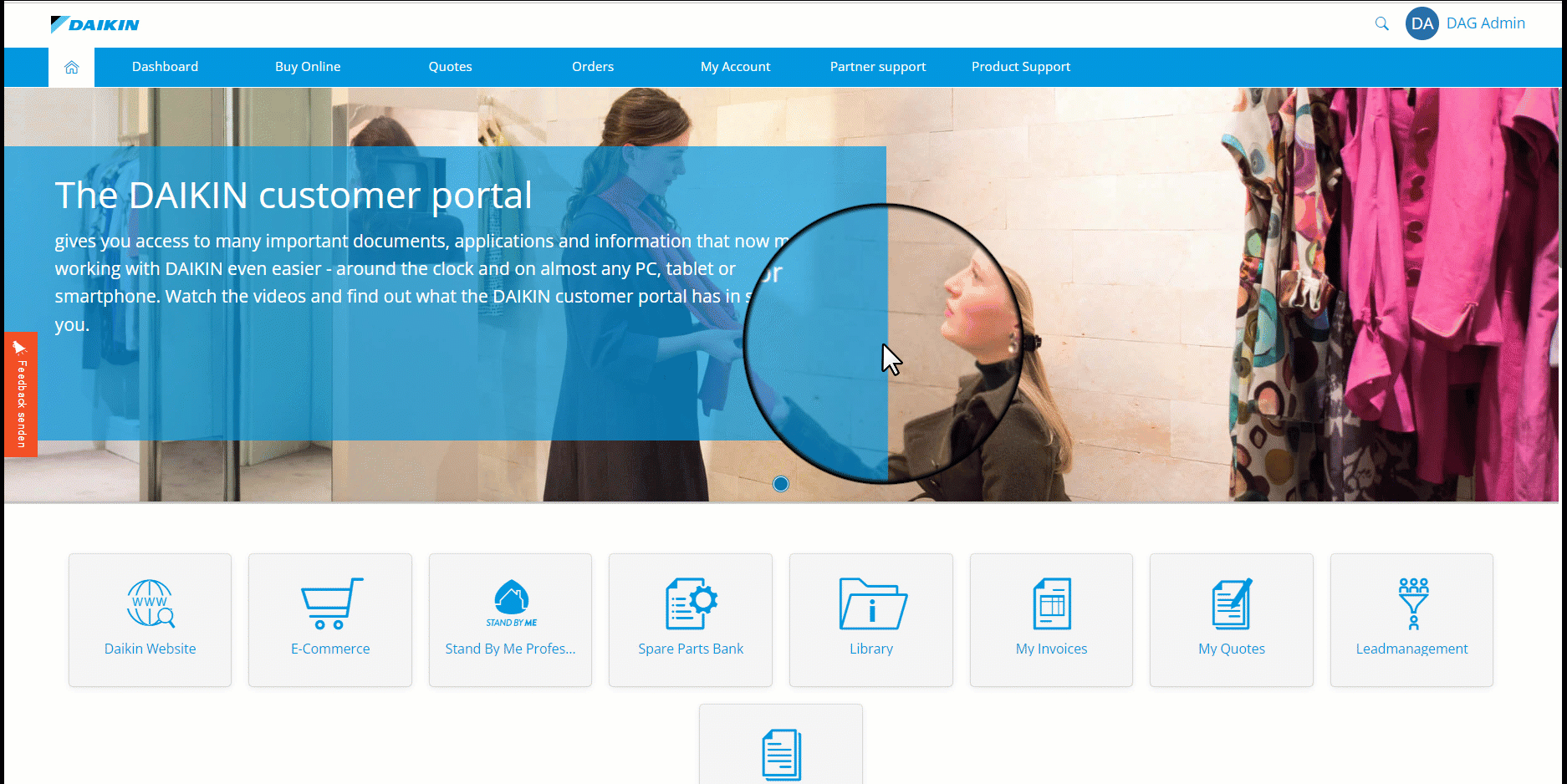
- Nachdem Sie den Zugang zum DAIKIN Kundenportal erhalten haben, sollten Sie eine Person zur Verwaltung des DAIKIN Kundenportals für Ihr Unternehmen benennen.
- Mindestens eine Person in Ihrer Firma sollte die Rolle des sogenannten „Delegated Admin“ ausführen. Der „Delegated Admin“ verwaltet das DAIKIN Kundenportal für Ihre Firma. Die folgenden Aufgaben nimmt ein „Delegated Admin“ wahr:
- Neuer Nutzer anlegen
- Nutzer deaktivieren (z.B. bei Firmenaustritten)
- Verwalten von Sichtrechten für die einzelnen Nutzer
Weitere Informationen zu den vorhanden Sichtrechten im DAIKIN Kundenportal finden Sie weiter unten in der Rubrik „Berechtigungen".
In der jeweiligen Ansicht stehen Ihnen zwei Suchfelder zur Verfügung.
- Ein allgemeines Suchfeld: Hier können Sie mit einem Klick auf das nebenstehende Lupensymbol den Suchauftrag auslösen. Bitte beachten Sie: Dieses Feld durchsucht nur die standardmäßig hinterlegten Spalten. Wenn Sie die Option „Filter einstellen“ genutzt haben, damit Ihnen weitere Spalten angezeigt werden, werden diese Spalte bei der allgemeinen Suche nicht berücksichtigt.
- Kriterien spezifische Suchfelder: Mit einem Klick auf den Button „Start“ können Sie den Suchauftrag auslösen. Mit einem Klick auf das Feld „Zurücksetzen“ können Sie den Suchauftrag widerrufen. Der standardmäßig hinterlegte Suchzeitraum beträgt 6 Monate. Diesen Zeitrahmen können sie erweitern oder einschränken, indem Sie die Zeitangaben im Feld „Rechnungsdatum“ ändern.

Ein Grund, warum Sie einzelne Menüpunkte im Kundenportal (z.B. Angebote, Bestellungen, Rechnungen, Kontostand) nicht sehen können ist, dass Ihnen dafür keine Berechtigungen zugeteilt wurden. Je nach der hinterlegten Berechtigungsstufe, können Sie dies entweder selbst für sich anpassen (Berechtigungsstufe = „Delegated Admin“) oder wenden sich an den entsprechenden „Delegated Admin“ innerhalb Ihrer Firma. Auch ihr zuständiges Daikin Regionalbüro kann Sie hierbei unterstützen und Ihnen die entsprechenden Rechte, sofern von Ihrer Firma vorgesehen, zuteilen.
Folgende Berechtigungsstufen gibt es im DAIKIN Kundenportal:
Name der Berechtigungsstufe | Was steckt dahinter? |
Delegated Admin |
|
Account Balance |
|
| Invoice Management (=Rechnungsmanagement) |
|
| Order Management (=Bestellmanagement) |
|
| Quotation Management (=Angebotsmanagement) |
|
Keine Rolle zugeteilt |
|
In der Ansicht „Meine Rechnungen“ haben Sie die Möglichkeit, weitere Informationen in der Übersicht einzusehen. Das Gleiche gilt für Angebote, Bestellungen, Bestellungen in Auslieferung und Kontostand.
1. Klicken Sie in der jeweiligen Detailansicht auf das kleine Zahnradsymbol.
2. Wählen Sie die für Sie relevanten Informationen aus.
3. Klicken Sie auf „Ok“ und die Anzeige wird nach Ihrem Wunsch angepasst.

Berechtigungen
Folgende Berechtigungsstufen gibt es im DAIKIN Kundenportal:
Name der Berechtigungsstufe | Was steckt dahinter? |
Delegated Admin |
|
Account Balance |
|
| Invoice Management (=Rechnungsmanagement) |
|
| Order Management (=Bestellmanagement) |
|
| Quotation Management (=Angebotsmanagement) |
|
Keine Rolle zugeteilt |
|
Je nach der hinterlegten Berechtigungsstufe, können Sie dies entweder selbst für sich anpassen (Berechtigungsstufe = „Delegated Admin“) oder wenden sich an den entsprechenden „Delegated Admin“ innerhalb Ihrer Firma. Auch ihr zuständiges Daikin Regionalbüro kann Sie hierbei unterstützen und Ihnen die entsprechenden Rechte, sofern von Ihrer Firma vorgesehen, zuteilen.
1. Klicken Sie auf das Kreissymbol mit Ihren Initialen in der rechten oberen Ecke des Kundenportals.
2. Wählen Sie „Meine Organisation“ aus.

3. Ein neuer Tab öffnet sich und Sie gelangen in die Nutzerverwaltung. Klicken Sie auf den Button „Mitglied einladen“.
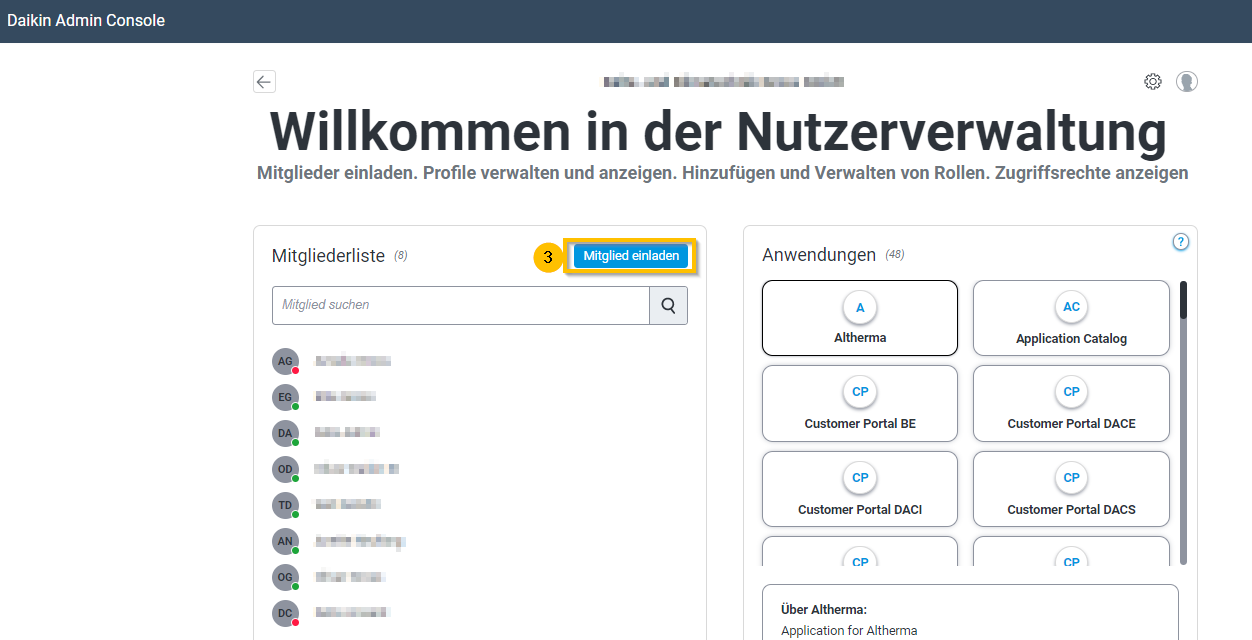
4. Füllen Sie die abgefragten Formularfelder aus und versenden Sie die Einladung mit Klick auf den Button „Per E-Mail einladen“.
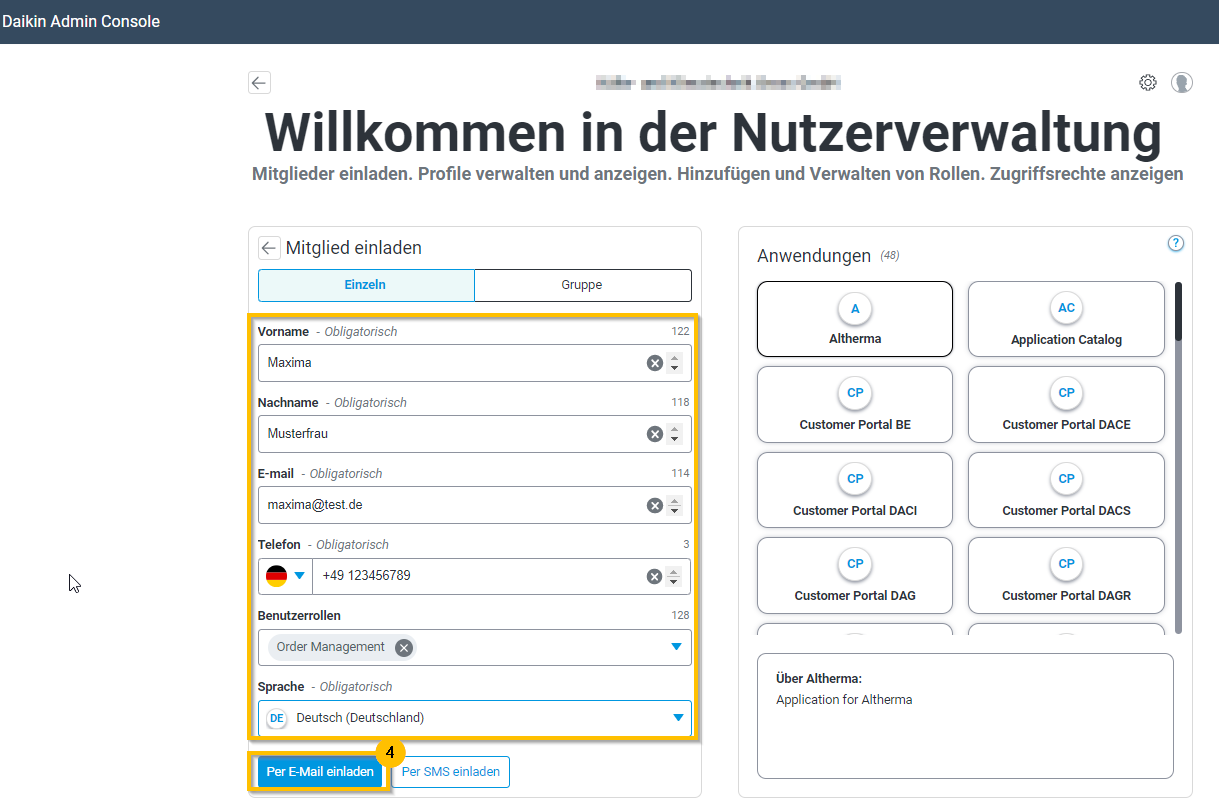
5. Die von Ihnen eingeladene Person erhält eine E-Mail mit der Aufforderung die Kontoerstellung innerhalb von 72 Stunden zu bestätigen.

- Klicken Sie auf das Kreissymbol mit Ihren Initialen in der rechten oberen Ecke des Kundenportals.
- Wählen Sie „Meine Organisation“ aus.
- Ein neuer Tab öffnet sich und Sie gelangen in die Nutzerverwaltung. In der Mitgliederliste sehen Sie, welche Benutzer für Ihre Firma bereits im Kundenportal angelegt sind.
- Klicken Sie auf den jeweiligen Namen der Person, für die Sie die Berechtigungen erweitern oder reduzieren möchten. Als „Delegated Admin“ können Sie sich hier auch selbst weitere Rechte zuteilen. Das Vorgehen ist identisch.
- Klicken Sie auf das kleine Werkzeugsymbol, um die Berechtigungen zu verwalten.
- Es erscheint eine Übersicht der vorhandenen Berechtigungen. Setzen Sie einen Haken, um eine weitere Berechtigung zu vergeben. Entfernen Sie den Haken, um eine Berechtigung zu entziehen.
- Klicken Sie auf „Sichern“, um Ihre Änderungen zu speichern.

1. Klicken Sie auf das Kreissymbol mit Ihren Initialen in der rechten oberen Ecke des Kundenportals.
2. Wählen Sie „Meine Organisation“ aus.

3. Ein neuer Tab öffnet sich und Sie gelangen in die Nutzerverwaltung. In der Mitgliederliste sehen Sie, welche Benutzer für Ihre Firma bereits im Kundenportal angelegt sind. Klicken Sie auf den jeweiligen Namen der Person, für die Sie das Passwort zurücksetzen möchten.

4. Klicken Sie auf das Icon, um das Passwort zurückzusetzen.

5. Es wird eine E-Mail versandt über die der Nutzer sein Passwort zurücksetzen kann.

1. Klicken Sie auf das Kreissymbol mit Ihren Initialen in der rechten oberen Ecke des Kundenportals.
2. Wählen Sie „Meine Organisation“ aus.
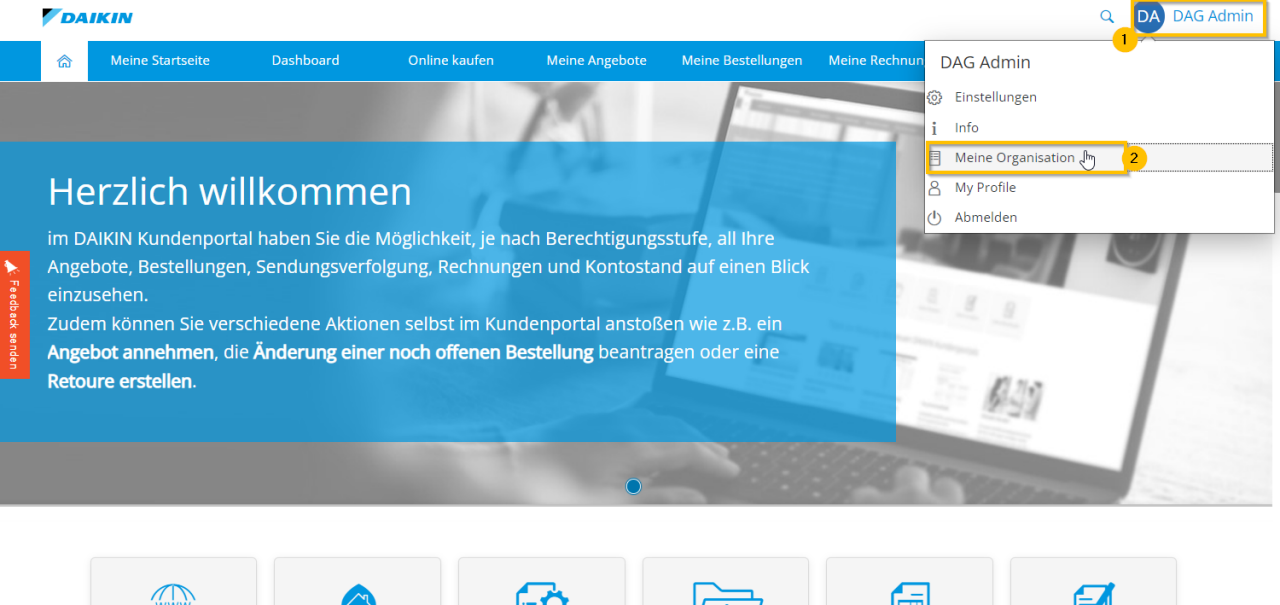
3. Ein neuer Tab öffnet sich und Sie gelangen in die Nutzerverwaltung. In der Mitgliederliste sehen Sie, welche Benutzer für Ihre Firma bereits im Kundenportal angelegt sind. Klicken Sie auf den jeweiligen Namen der Person, für die Sie das Nutzerkonto im Kundenportal deaktivieren möchten.

4. Klicken Sie auf das jeweilige Icon, um entweder den Nutzer zeitweise zu deaktivieren (Aktivierung zu einem späteren Zeitpunkt wieder möglich) oder unwiderruflich aus dem Kundenportal zu löschen.
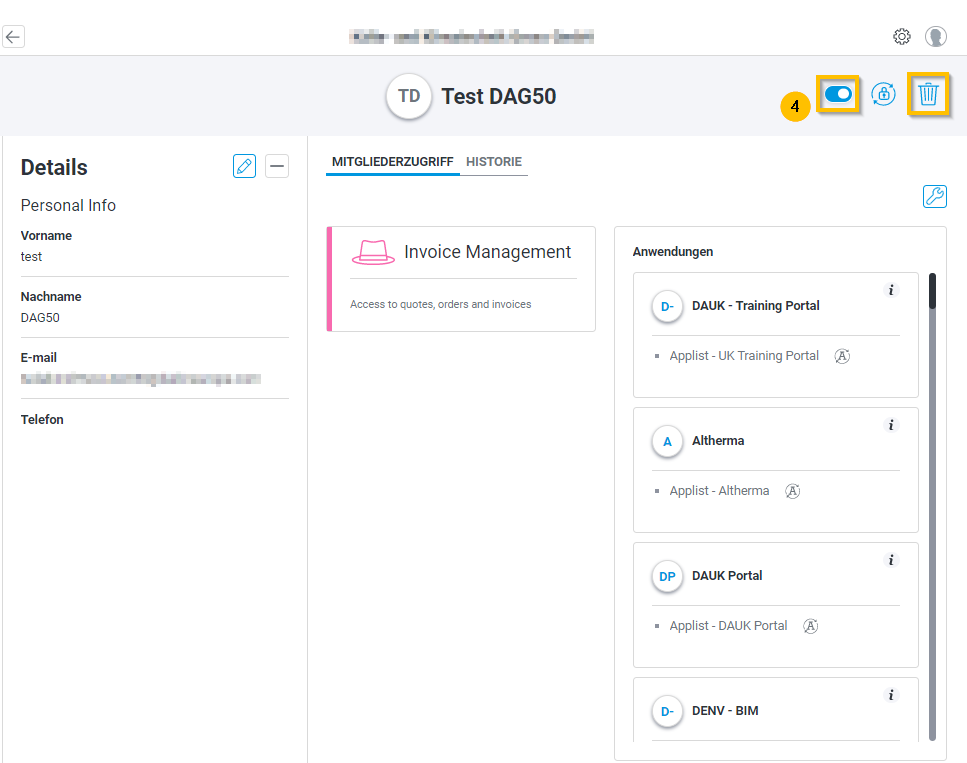
Angebote
- Im Bereich „Meine Angebote “stehen Ihnen alle standardmäßigen Angebote zur Verfügung. Im Kundenportal können Sie mit Klick auf das Angebot (1) weitere Details des Angebots einsehen.
- Zudem können Sie das Angebot als PDF öffnen (2). Mit Klick auf die einzelnen aufgelisteten Produkte im PDF-Angebot werden Sie direkt zu den technischen Produktdetails weitergeleitet.
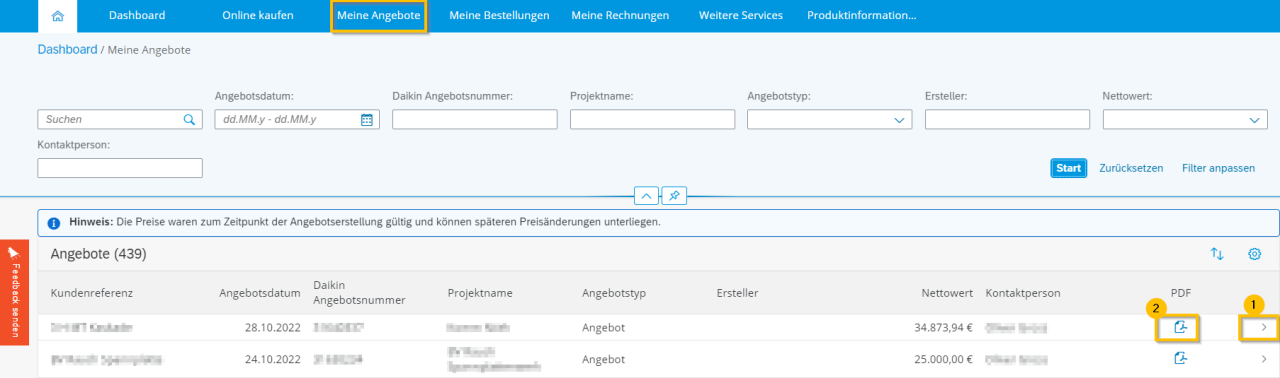

- In der Rubrik „Meine Angebote“ werden Ihnen standardmäßig die letzten 15 Angebote angezeigt, die wir für Ihr Unternehmen ausgestellt haben.
- Mit Klick auf „Weitere“ können Sie sich weitere Angebote anzeigen lassen.
- Falls Sie nach einem bestimmten Angebot suchen, können Sie entweder das Suchfeld benutzen oder den Filter entsprechend einstellen, damit nur die gewünschten Angebote angezeigt werden (z.B. Angebotsdatum, Angebotstyp usw.).
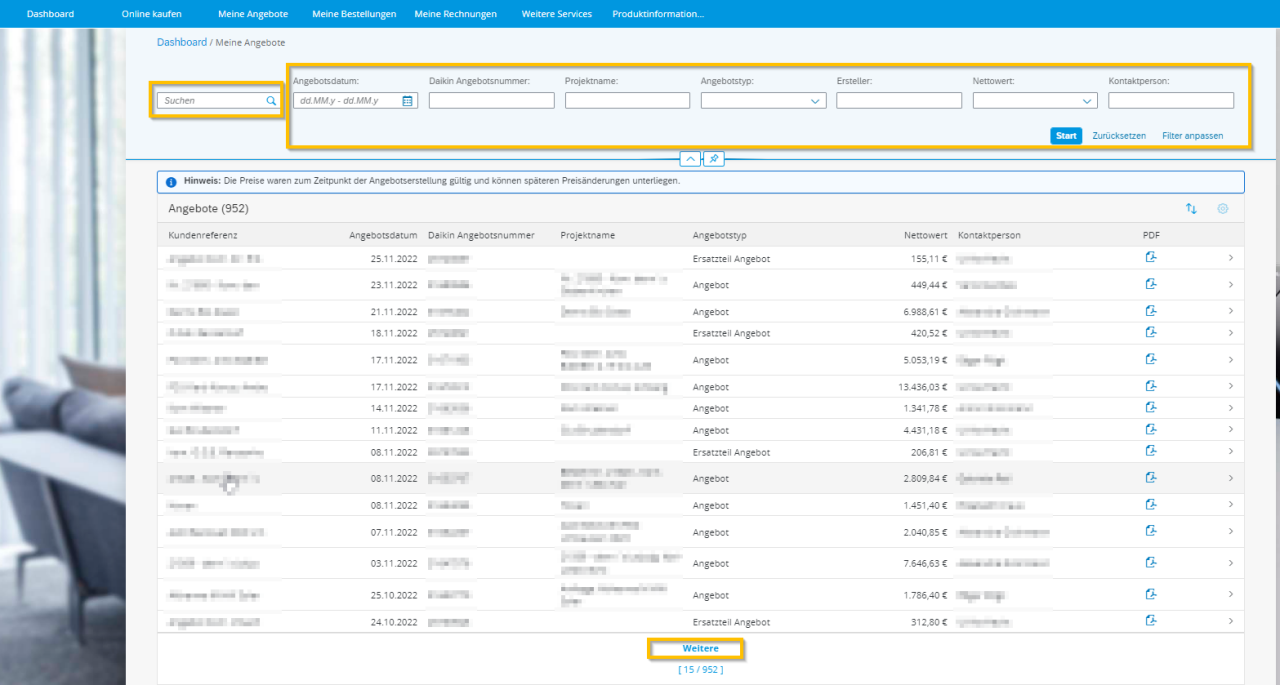
Im Kundenportal können Sie das Angebot in PDF-Format öffnen. Mit Klick auf die einzeln aufgelisteten Produkte im PDF-Angebot werden Sie direkt zu den technischen Produktdetails weitergeleitet.
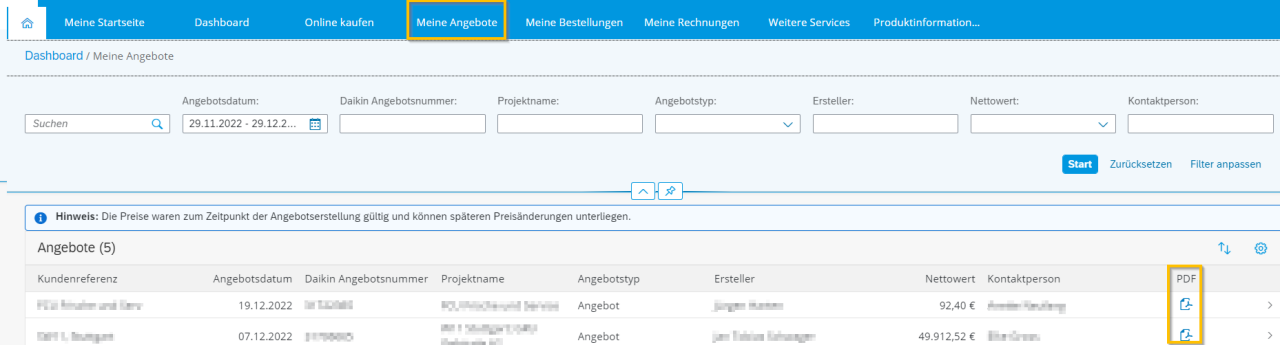

1. Klicken Sie auf den hinteren Pfeil des gewünschten Angebots. Dort finden Sie weitere Details zum Angebot.
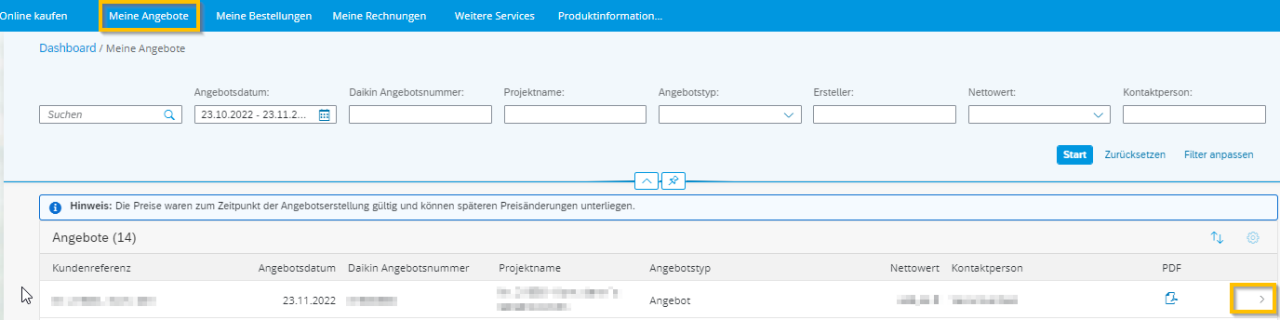
2. Klicken Sie auf „Bestellen“

3. Es öffnet sich ein Pop-up Fenster.
4. Füllen Sie die angezeigten Pflichtfelder (gewünschtes Lieferdatum, Bestellbestätigung per E-Mail an, Lieferadresse) und die optionalen Felder aus. Wenn Sie nur einen Teil des Angebots annehmen möchten, teilen Sie uns im Feld „Beschreibung“ genau mit, um welche Materialien es sich dabei handelt.
5. Klicken Sie auf den Button „Bestellen“. Sie sehen nun die Zusammenfassung Ihrer Bestellanforderung.

6. Klicken Sie auf „Übermitteln“, um die Bestellung aufzugeben.

Bestellungen
Im Bereich „Meine Bestellungen“ können Sie folgende Bestellungen sehen:
- Für Einzelverkäufe: Die letzte Auftragsbestätigung, die wir Ihnen geschickt haben, können Sie in diesem Bereich herunterladen.
- Für Ersatzteile: Die letzte Auftragsbestätigung, die wir Ihnen nach dem 1. August 2020 zugesandt haben, ist verfügbar.
- Bestellungen, die Sie in einer unserer Online-Einkaufsplattformen getätigt haben.
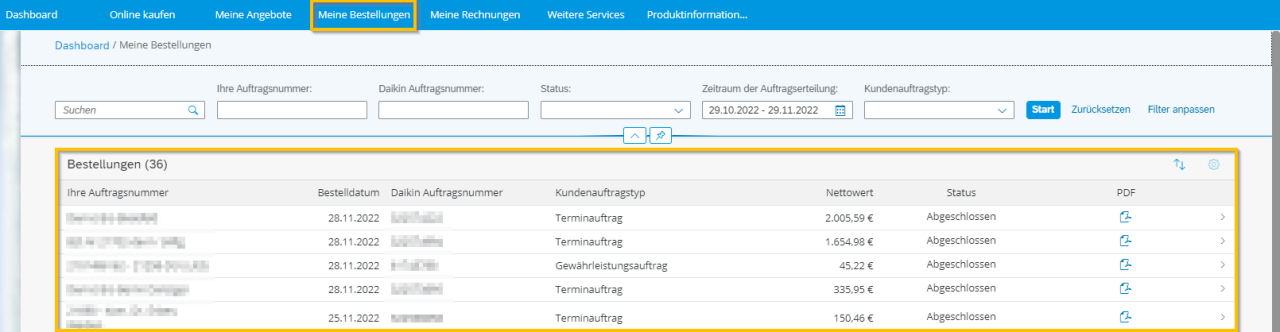
- In der Rubrik „Meine Bestellungen“ werden Ihnen standardmäßig die letzten 15 Bestellungen angezeigt, die Sie getätigt haben.
- Mit Klick auf „Weitere“ werden Ihnen weitere Bestellungen angezeigt.
- Wenn Sie nach einer bestimmten Bestellung suchen, können Sie entweder das Suchfeld nutzen oder den Filter entsprechend einstellen, damit nur bestimmte Bestellungen angezeigt werden (z.B. Zeitraum der Auftragserteilung, Status usw.).

Sie haben die Möglichkeit noch offene Bestellungen abzuändern. Dazu gehen Sie wie folgt vor:
1. Klicken Sie auf „Meine Bestellungen“ direkt auf der Startseite des Kundenportals. Sie gelangen zu einer Übersicht mit all Ihren Bestellungen.
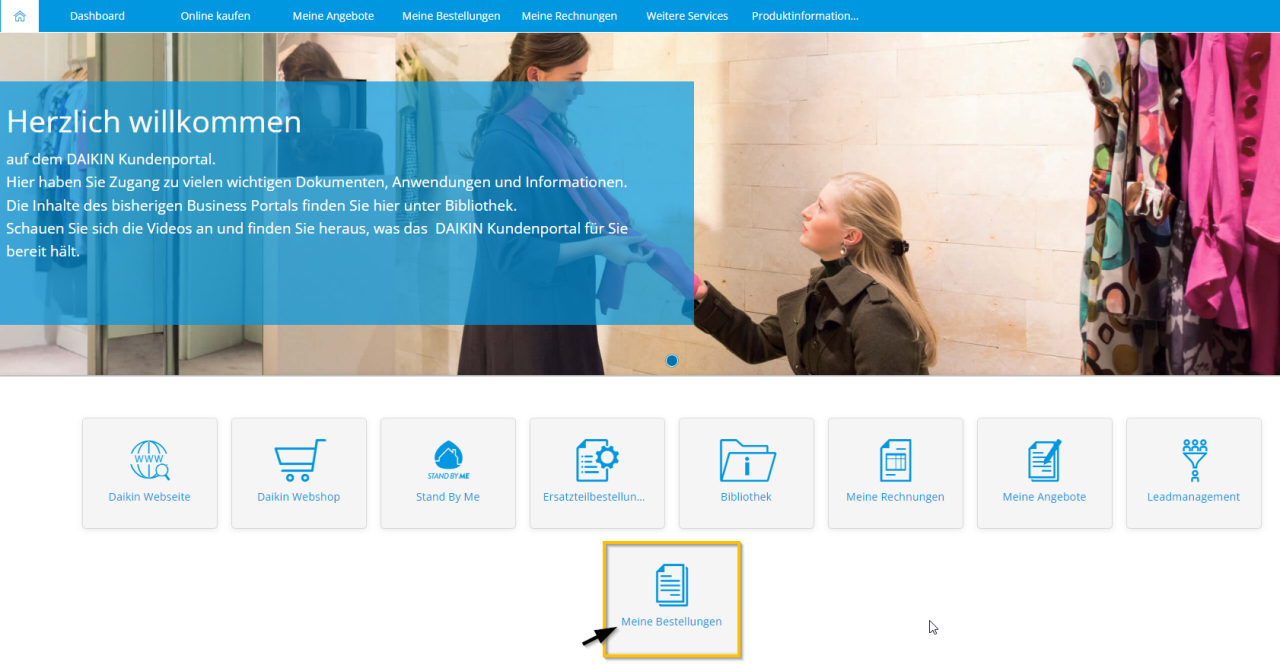
2. Mit Klick auf die gewünschte Bestellung erscheinen weitere Details.

3. Mit Klick auf den Button „Bestellung bearbeiten“ haben Sie die Möglichkeit den Auftrag anzupassen. Achtung: Das ist nur für Bestellungen mit dem Status „offen“ möglich.

4. Sie können nun das gewünschte Lieferdatum und/oder die Lieferadresse sowie die Kontaktinformationen anpassen. Die Änderungen können Sie für einzelne Positionen oder die gesamte Bestellung vornehmen. Klicken Sie dazu auf den entsprechenden Button „Auf ausgewählte anwenden“ oder „Auf alle anwenden“. Die durchgeführte Änderung wird in orange sichtbar.

5. Nachdem Sie die Änderungen erfolgreich vorgenommen haben, klicken Sie auf den Button „Zusammenfassung“. Dort sehen Sie eine Übersicht aller Änderungen in orange. Mit Klick auf den Button „Änderungen senden“ werden diese übermittelt.

6. Es wird automatisch ein Ticket mit dem Änderungswunsch erstellt und für Sie bearbeitet.
1. Klicken Sie auf der Startseite des Kundenportals auf „Meine Bestellungen“. Sie gelangen zu einer Übersicht mit all Ihren Aufträgen.
2. In der Übersicht wird Ihnen der Status Ihrer Bestellung angezeigt (Offen / Abgeschlossen). Wenn Sie die Spalte „Status“ nicht sehen können, klicken Sie auf das kleine Zahnradsymbol, um Ihre Ansicht entsprechend zu konfigurieren.
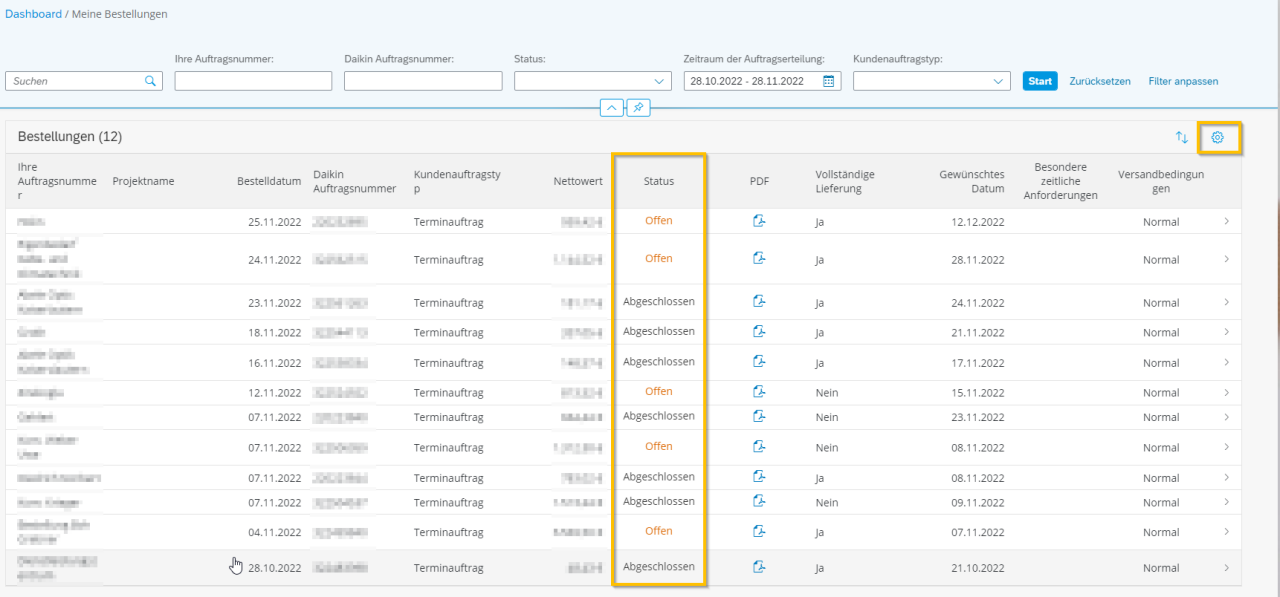
3. Indem Sie z.B. auf eine noch offene Bestellung klicken, erhalten Sie detaillierte Informationen zum Staus der Bestellung. Sie sehen, welche Positionen der Bestellung noch offen sind oder schon abgeschlossen.

Sendungsverfolgung
Sofern von unserem Logistikdienstleister verfügbar, können Sie im Bereich „Sendungsverfolgung“ Ihre Pakete und Ladeeinheiten zurückverfolgen.

1. Gehen Sie in den Bereich „Sendungsverfolgung“
2. Sie sehen eine Übersicht mit allen Bestellungen, die sich schon in der Belieferungskette befinden:
- Status „In Transit“: Die Einheit ist zur Auslieferung bereit oder befindet sich im Transportnetz.
- Status „In Vorbereitung“: Die Einheit steht in unserem Lager zur Kommissionierung bereit.
3. Wenn Sie auf das Symbol "Standort" klicken, werden Sie zur Website des Logistikanbieters weitergeleitet (sofern die Sendungsverfolgung verfügbar ist). Sie können auf diese Weise Ihr Paket nachverfolgen.
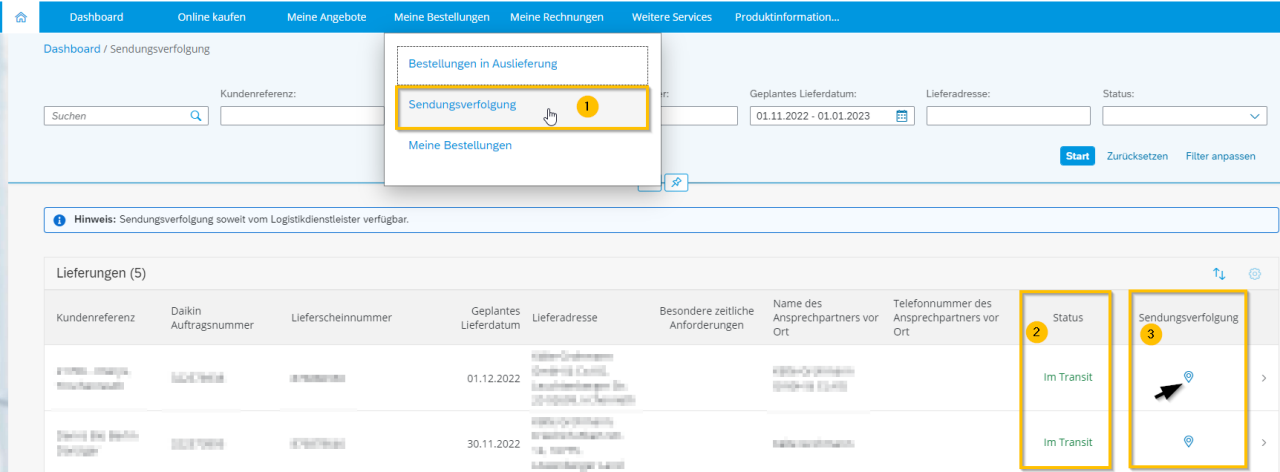
4. Um zu sehen, was sich in der Lieferung befindet, klicken Sie auf die betreffende Zeile. Sie sehen nun die Lieferinhalte auf Artikelebene.

5. Auch in dieser Ansicht haben Sie die Möglichkeit die Sendungsverfolgung abzurufen. Klicken Sie dazu auf den Button „Sendungsverfolgung“.

Vollständige Lieferungen & Retouren
Im Bereich "Bestellungen in Auslieferung" zeigen wir Ihnen abgeschlossene Bestellungen sowie Lieferungen, die derzeit mit unserem Transportdienstleister unterwegs sind.
Zu den abgeschlossenen Lieferungen gehören Einheiten und Ersatzteile (einschließlich aller Online-Bestellungen), die Sie aufgegeben haben.

- In der Rubrik „Bestellungen in Auslieferung“ werden Ihnen standardmäßig die letzten 15 abgeschlossenen Bestellungen angezeigt, die wir für Ihr Unternehmen bearbeitet haben.
- Mit Klick auf „Weitere“ werden weitere abgeschlossene Bestellungen angezeigt.
- Wenn Sie eine abgeschlossenen Bestellung suchen möchten, können Sie entweder das Suchfeld nutzen oder den Filter entsprechend einstellen, damit nur die gewünschten abgeschlossenen Bestellungen angezeigt werden (z.B. Lieferdatum, Lieferscheinnummer usw.).
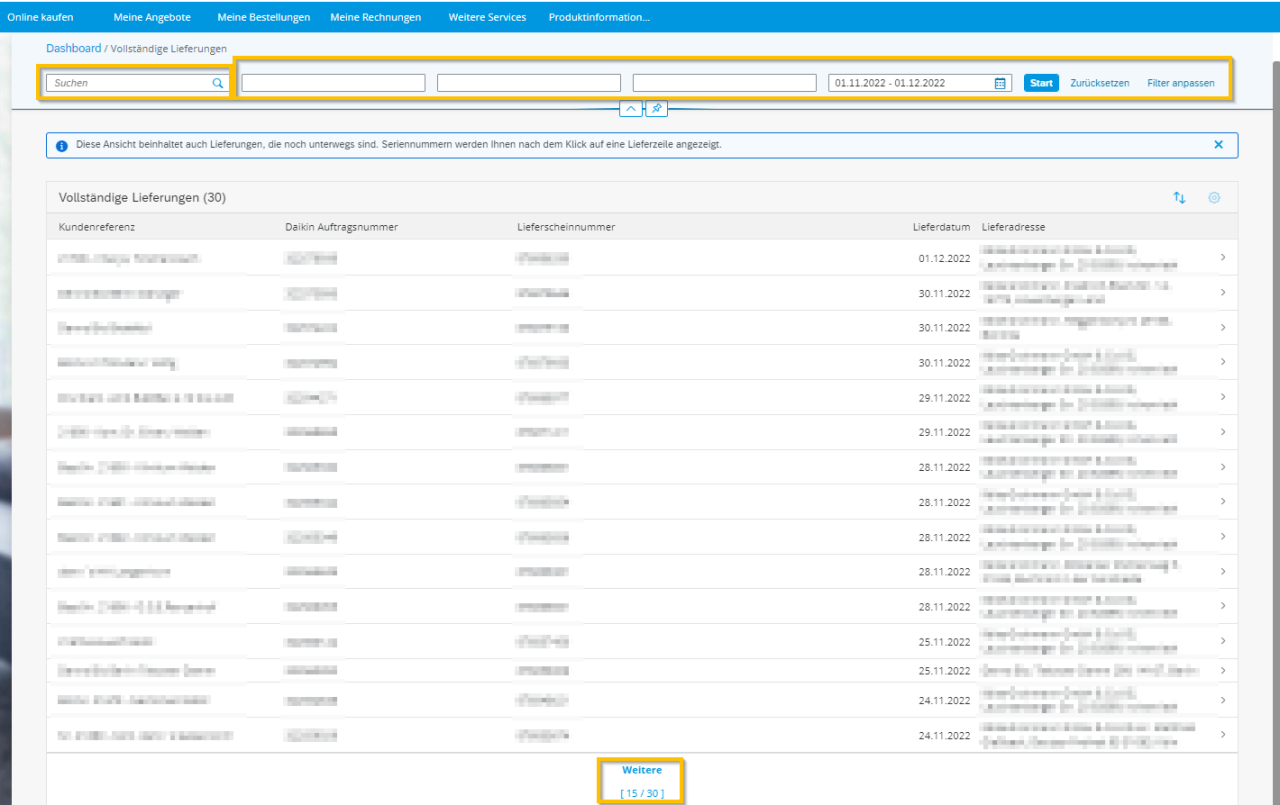
1. Klicken Sie auf „Bestellungen in Auslieferung“

2. Klicken Sie auf die Lieferung, die Sie retournieren möchten.

3. Wählen Sie das zu retournierende Material aus.
4. Klicken Sie auf den Button „Retoure erstellen“

5. Es öffnet sich ein Pop-up Fenster. Wählen Sie dort den Rückgabegrund aus und bestätigen Sie diesen mit Klick auf „Auswahl“.

6. Geben Sie nun alle relevanten Informationen zu Ihrer Retoure an. Stellen Sie die benötigten Informationen so ausführlich und vollständig wie möglich bereit. Nur so können wir Ihren Retourenantrag möglichst rasch bearbeiten.
7. Klicken Sie auf „Retoure veranlassen“, um den Retourenantrag an uns zu übermitteln.

Rechnungen
Im Bereich „Meine Rechnungen“ können Sie Ihre offenen und bereits beglichenen Rechnungen einsehen. Rechnungen sind ab 24 Stunden nach der Lieferung verfügbar.
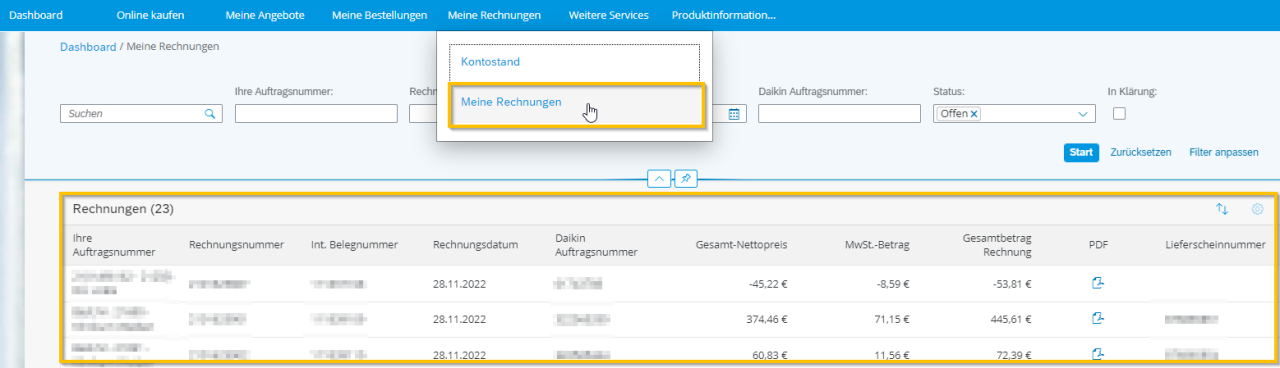
- Standardmäßig werden Ihnen die letzten 15 Rechnungen angezeigt, die wir für Ihr Unternehmen ausgestellt haben.
- Mit Klick auf „Weitere“ werden weitere Rechnungen angezeigt.
- Wenn Sie eine bestimmte Rechnung suchen, können Sie entweder das Suchfeld nutzen oder den Filter entsprechend einstellen, damit nur die gewünschten Angebote angezeigt werden (z.B. Rechnungsdatum, Status usw.).
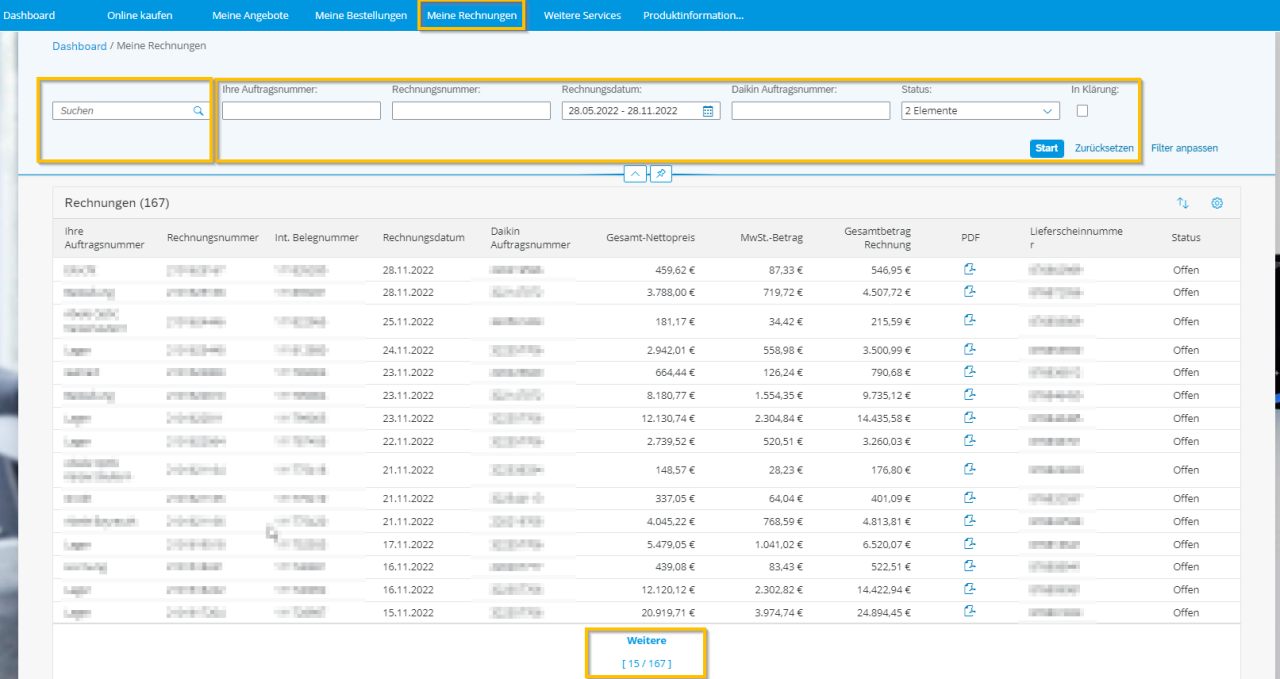
- Klicken Sie auf „Meine Rechnungen“
- In der Rechnungsübersicht können Sie am Status der Rechnung erkennen, welche Rechnungen noch „offen“ oder „abgeschlossen“ sind. Sollten Sie die Spalte „Status“ in Ihrer Übersicht nicht sehen, klicken Sie auf das kleine Zahnradsymbol, um die Ansicht der Spalte „Status“ zu erweitern.

- Klicken Sie auf „Meine Rechnungen“
- Klicken Sie für die Rechnungskopie auf das PDF-Symbol.

Wenn Sie eine Rechnungs-PDF nicht öffnen können, könnte es daran liegen, dass Ihr Browser das automatische Öffnen von Pop-ups blockiert. Je nach Browser erscheint zumeist ein kleines Symbol in Ihrem Browserfenster. In der Regel können Sie die Aktivierung von Pop-ups zulassen.
Eine Anleitung, wie Sie die Verwendung von Pop-Ups erlauben, finden Sie unter folgenden Links:
Google Chrome: Pop-ups in Chrome blockieren oder zulassen - Computer - Google Chrome-Hilfe
Microsoft Edge: Blockieren von Popups in Microsoft Edge - Microsoft-Support
1. Klicken Sie auf „Meine Rechnungen“, um zur Übersicht all Ihrer Rechnungen zu gelangen.

2. Wählen Sie die zu beanstandende Rechnung aus. Bitte beachten Sie, dass Sie im DAIKIN Kundenportal nur Rechnungen mit dem Status „offen“ beanstanden können.
3. Klicken Sie auf „Einspruch einlegen“.

4. Es öffnet sich ein Pop-Up Fenster. Hier können Sie entweder den vollen Betrag beanstanden oder einen Einspruchsbetrag eingeben. Klicken Sie auf „weiter“.

5. Wählen Sie den Grund für Ihre Beanstandung aus und teilen Sie uns weitere Informationen zu Ihrer Beanstandung mit. Klicken Sie auf „Auswählen“.
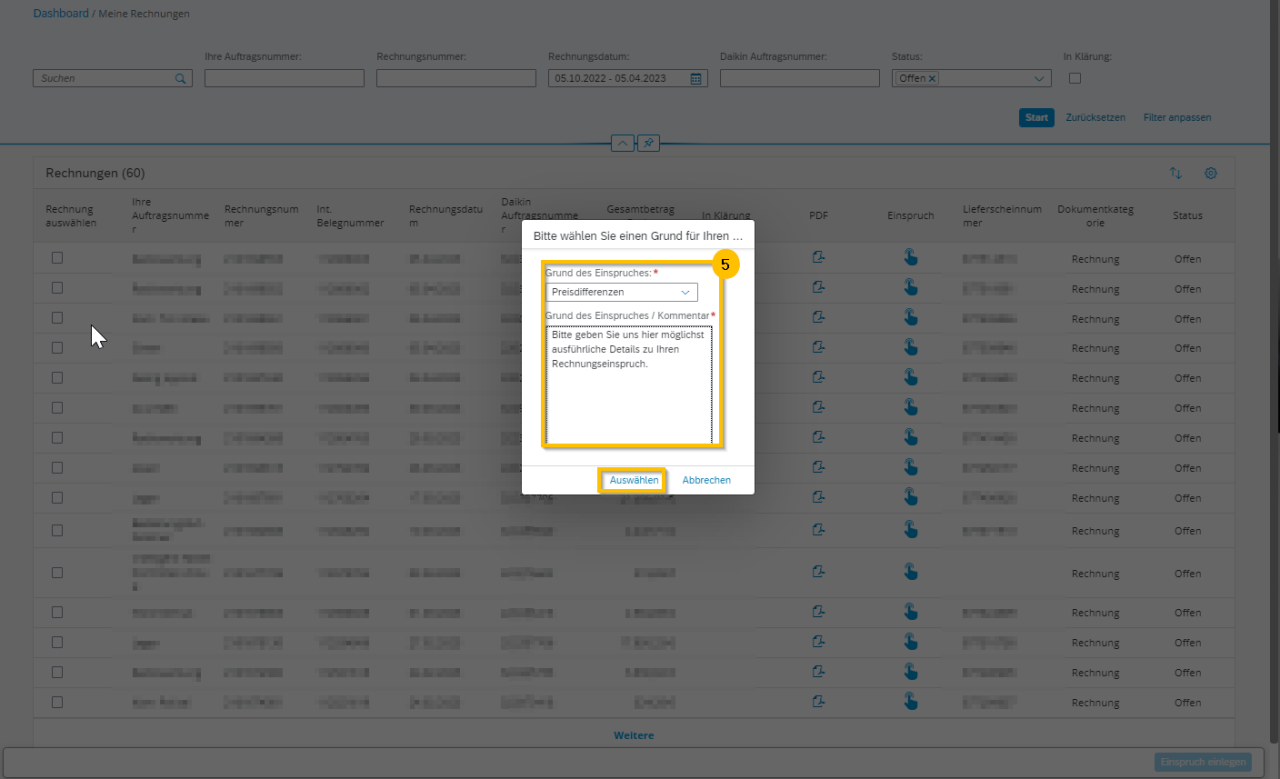
6. Es öffnet sich eine Zusammenfassung der reklamierten Rechnung. Sie haben hier die Möglichkeit einen Anhang hinzuzufügen. Bitte beachten Sie, dass dies für den Einspruchsgrund „Gewährleistung“ unbedingt notwendig ist. Klicken Sie auf „Einspruch senden“, um Ihre Einspruchsanfrage an uns zu übermitteln.

Kontostand
- Im Bereich „Mein Kontostand“ können Sie Ihren aktuellen Kontostand einsehen und im Portal einen Zahlungsavis an uns senden.
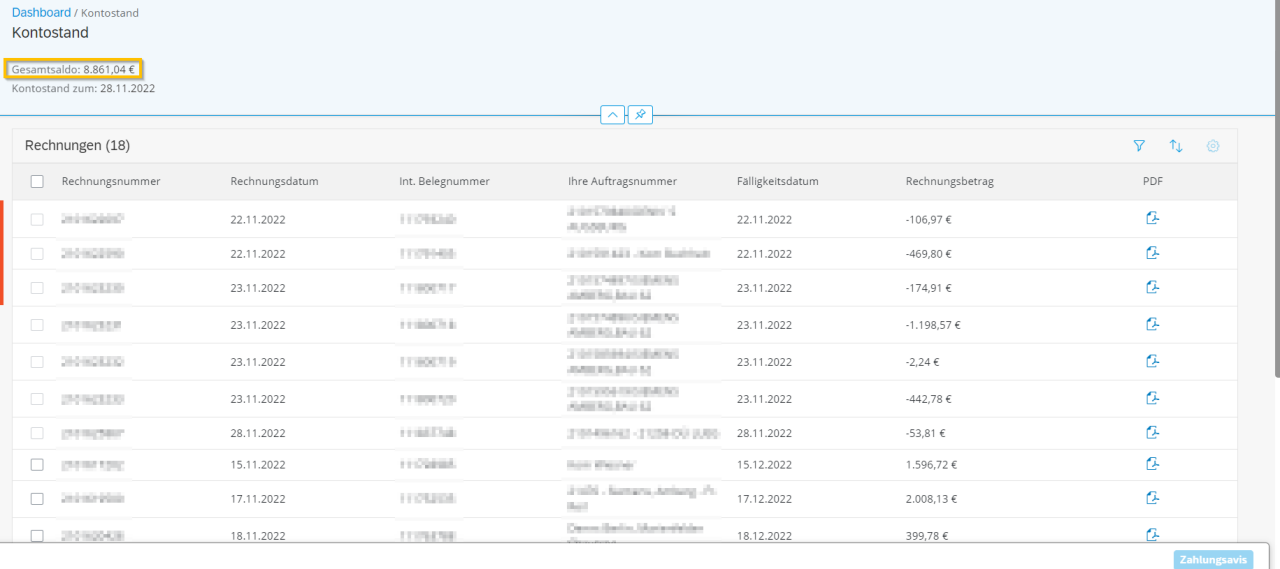
1. Klicken Sie in der Menüleiste auf „Meine Rechnungen“ und anschließend auf „Kontostand“, um zur Übersicht Ihres Kontostandes zu gelangen.

2. Klicken Sie auf die entsprechende Zeile, wofür Sie einen Zahlungsavis an uns übermitteln möchten.
3. Klicken Sie auf den Button „Zahlungsavis senden“.
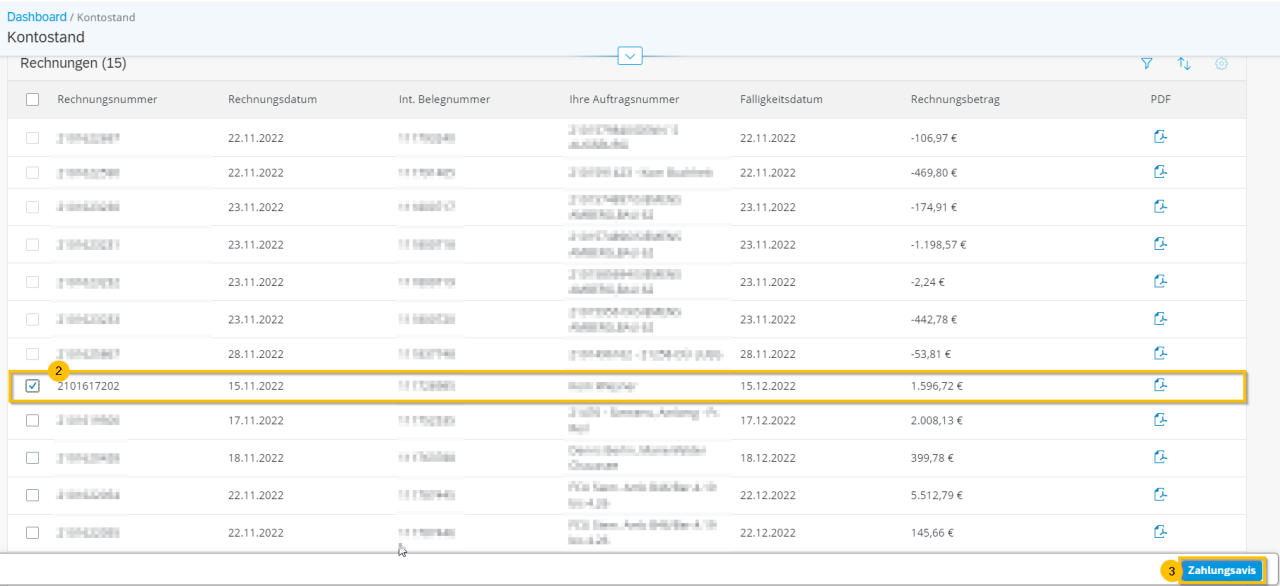
4. Klicken Sie auf „E-Mail“, um den Zahlungsavis an uns zu senden.

Meine Tickets
Im Bereich „Meine Tickets “steht Ihnen eine Übersicht all Ihrer erstellten Tickets zur Verfügung. Zudem können Sie ein Ticket direkt im DAIKIN Kundenportal kommentieren und einen Anhang hochladen.

1. Klicken Sie in der Menüleiste auf „Weitere Services“, um zu „Meine Tickets“ zu gelangen.

2. Sie gelangen zur Übersicht all Ihrer erstellten Tickets. Klicken Sie auf das Ticket, um weitere Informationen zum Ticket einzusehen.

3. Hier können Sie direkt im Ticket ein Kommentar an uns übermitteln. Sie erhalten eine Kopie dieses Kommentars an Ihre E-Mail Adresse zugesendet.

Sonstiges
Bevor Sie Stand By Me zum ersten Mal nutzen, müssen Sie sich einmalig bei Stand By Me registrieren. Erst dann werden Sie aus dem DAIKIN Kundenportal zu Stand By Me weitergeleitet.
Der DAIKIN Webshop muss vor der ersten Anwendung für Sie aktiviert werden. Erst nach erfolgreicher Aktivierung können Sie den DAIKIN Webshop problemlos nutzen und auf diesen vom DAIKIN Kundenportal zugreifen.
Bitte fordern Sie den Webshop-Zugang über das folgende Formular an. Bitte teilen Sie im Formular den Grund für Ihre Registrierungsanfrage mit (Zugang zum DAIKIN Webshop).
